IPhone Kaarten Navigatie Werkt Niet (Blijft Hangen)
In deze post behandelen we hoe je een probleem oplost waarbij kaartnavigatie en GPS-functies niet goed werken op de Apple iPhone.

Een van de meest vervelende dingen die mis kunnen gaan tijdens een reis is het omgaan met trage Google Maps. U vertrouwt erop dat de app u de aanwijzingen geeft die u nodig hebt wanneer u die nodig hebt. Google Maps is een van de meest populaire richting-apps die er zijn, maar het kan zijn problemen hebben, net als elke andere app.
In de volgende gids ziet u enkele tips die u kunt proberen om Google Maps sneller te maken. Op die manier kan het goed gaan werken en kun je eindelijk op tijd de routebeschrijving krijgen die je nodig hebt.
Er zijn enkele dingen om in gedachten te houden wanneer een app niet meer goed werkt. Omdat Google Maps bijvoorbeeld een app is die een internetverbinding nodig heeft, kan dit verklaren waarom het traag is als u zich in een gebied met een slechte dekking bevindt. Als je zeker weet dat je een goede internetdekking hebt, probeer dan de volgende tips om te zien of het probleem is opgelost.
Een vraag: heeft u de functie voor locatienauwkeurigheid van Google ingeschakeld? Dat is een optie die zou kunnen helpen de zaken een beetje te versnellen met Google Maps. Om deze functie in te schakelen, moet je naar de instellingen van je apparaat gaan, gevolgd door de locatie.
Tik in Locatie op het geavanceerde vervolgkeuzemenu.
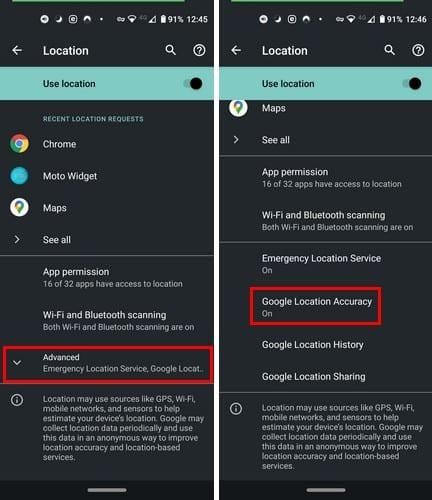
Zodra u op de optie Google Locatienauwkeurigheid tikt, schakelt u deze eenvoudig bovenaan in en bent u klaar om te gaan.
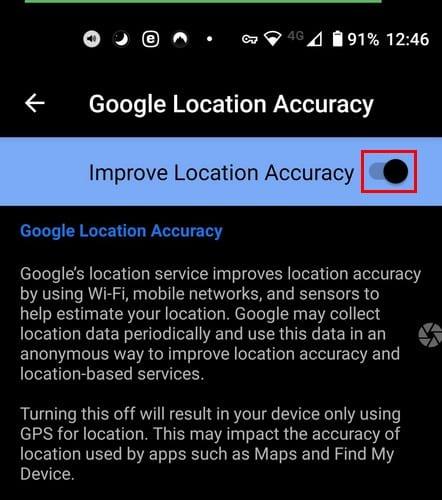
Het lijdt geen twijfel dat de satellietweergave in Google Maps geweldig is. Maar het probleem is dat het de mening is die het meest verbruikt. Deze optie kan de reden zijn waarom Google Maps zo traag is. Open Google Maps en tik op het vierkante pictogram direct boven het kompaspictogram om het uit te schakelen.
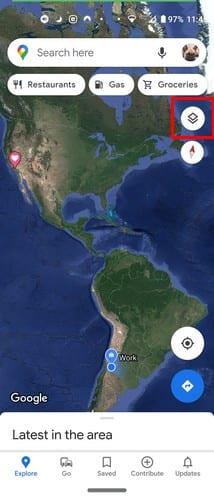
Direct nadat je op het pictogram hebt getikt, zou je de soorten weergaven moeten zien waaruit je kunt kiezen. Tik op de optie Standaard en kijk of dat Google Maps versnelt.
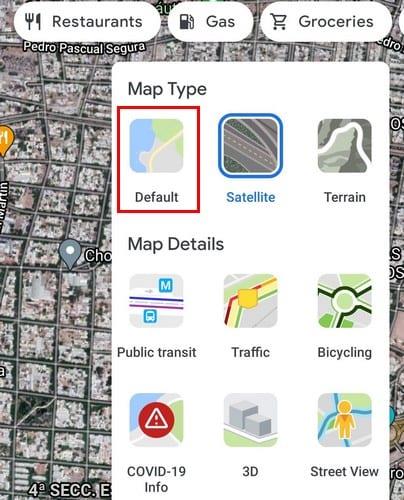
Dit gebeurt misschien niet altijd, maar er zijn momenten waarop de app onze locatie niet zo snel vindt als gewoonlijk. Dit is een van de andere problemen die de app kan hebben. De reden voor deze fouten kan zijn dat het kompas niet goed is gekalibreerd en enige aanpassing behoeft.
Als uw kompas niet correct is gekalibreerd, zou u instructies van Google moeten zien om het te repareren. Het zal je vertellen om je zet in figuur acht te verplaatsen. U hoeft dit slechts in een paar seconden te doen.
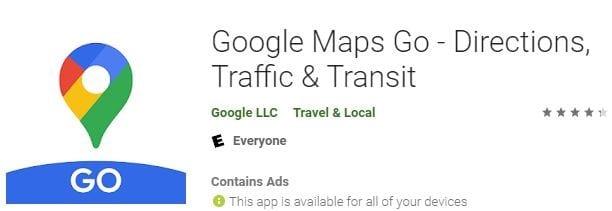
Het is niet altijd voor iedereen mogelijk om een Android-apparaat met geweldige specificaties te hebben. In dat geval kan de reden zijn dat het Android-apparaat niet voldoet aan de minimale vereisten om de reguliere Google Maps-app goed te laten werken. In dat geval kun je altijd Google Maps Go proberen , een lichtere versie van de app.
Deze app is ontworpen om soepeler te werken op apparaten met een beperkter geheugen. Er zijn enkele nadelen aan de app. Omdat het bijvoorbeeld een lichtere versie van Google Maps is, kunt u met Google Maps Go niet:
Een laatste ding dat u kunt proberen, is de cache van die pp wissen. U kunt dit doen door naar de instellingen van uw apparaat te gaan, gevolgd door de optie Apps en meldingen. Tik op de Bekijk alle X-apps.
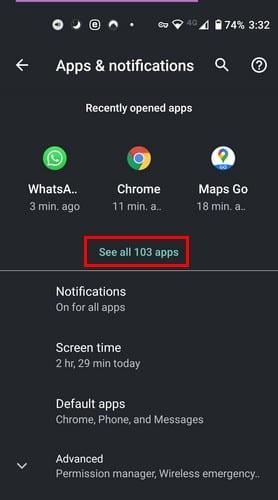
Zoek naar de Maps-app en tik vervolgens op de optie Opslag en cache.
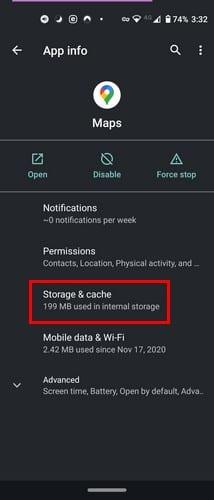
De laatste stap is om op de optie Cache wissen te tikken. Hopelijk zal deze optie de klus klaren als de vorige methoden dat niet hebben gedaan.
U kunt nog steeds proberen de Google Maps-app te verwijderen en opnieuw te installeren. Controleer ook of er updates op je wachten; de update kan een patch bevatten om het probleem op te lossen. Je kunt het ook proberen af te wachten; soms hebben apps van die momenten dat ze weigeren te werken en om onverklaarbare reden weer beginnen te werken wanneer je het het minst verwacht. Hoe traag is uw Google Maps-app geweest? Deel uw mening in de opmerkingen hieronder.
In deze post behandelen we hoe je een probleem oplost waarbij kaartnavigatie en GPS-functies niet goed werken op de Apple iPhone.
Ontdek hoe je het halverwege punt kunt vinden op Google Maps door middel van afstandsmeting of coördinaten. Handige tips en alternatieven zijn ook beschikbaar.
Hoewel Google Maps de straalfunctionaliteit niet ondersteunt, kunt u een alternatieve online kaartservice gebruiken om een straal rond een locatie te tekenen.
Ontdek hoe u files kunt vermijden met Google Maps, een handige tool voor realtime verkeersinformatie.
Als je live locatie vaak vastloopt bij het navigeren met Google Maps, volgt hier een uitgebreide gids om het kompas te kalibreren.
Bekijk welke stappen u moet volgen om uw Google Maps-inhoud te openen en te wissen. Hier leest u hoe u oude kaarten kunt wissen.
Google Maps heeft een handige functie waarmee u iemands locatie kunt volgen met behulp van hun telefoonnummer, op voorwaarde dat ze hun locatie met u hebben gedeeld.
Als bepaalde Google Maps-labels niet meer relevant zijn, kunt u ze eenvoudig verwijderen. Hier leest u hoe u dat kunt doen.
Google Maps heeft een speciale optie Afstand meten waarmee u snel de afstand tussen twee punten kunt meten.
Bekijk hoe u de taal van Google Maps kunt wijzigen zonder de taalinstellingen van uw apparaat aan te raken. Het is gemakkelijker dan je denkt voor je Android-apparaat.
Pas Google Maps aan en wijzig het autopictogram door deze eenvoudig te volgen stappen te volgen.
Maak uw eigen regels en maak uw aangepaste Google Map. Laat je vriend de beste sightseeingroute nemen en niet per se zo snel mogelijk daarheen.
Bekijk hoe u de coördinaten van elke locatie ter wereld kunt vinden in Google Maps voor Android, Windows en iPadOS.
Zie hoe gemakkelijk het is om Google Maps altijd de satellietweergave van uw kaarten te laten zien. Hier is hoe.
Blijf binnen de snelheidslimiet door de functie Snelheidslimieten in Google Maps in te schakelen. Hier zijn de te volgen stappen.
De kortste weg is niet noodzakelijk de snelste weg. Daarom geeft Google Maps mogelijk niet altijd de snelste route in afstand weer.
Wat als de gesproken routebeschrijving niet werkt in Google Maps? In deze handleiding wordt goed uitgelegd hoe u het probleem kunt oplossen.
Moet je wat benzine tanken? Kijk waar het dichtstbijzijnde tankstation is op Google Maps.
U kunt kaarten van een gebied downloaden en opslaan in Google Maps, zodat ze altijd beschikbaar zijn wanneer u offline bent of in gebieden met haperende draadloze verbindingen.
Zit je ooit vast op een onbekende locatie, zonder internet, en heb je Google maps nodig om je weg naar veiligheid te vinden? Laad kaarten vooraf om deze situatie te voorkomen.
Facebook-verhalen kunnen erg leuk zijn om te maken. Hier is hoe je een verhaal kunt maken op je Android-apparaat en computer.
Leer hoe je vervelende automatisch afspelende video
Los een probleem op waarbij de Samsung Galaxy Tab A vastzit op een zwart scherm en niet inschakelt.
Lees nu hoe u muziek en video
Wil je e-mailaccounts toevoegen of verwijderen op je Fire-tablet? Onze uitgebreide gids leidt je stap voor stap door het proces, waardoor je e-mailaccounts snel en eenvoudig kunt beheren op je favoriete apparaat. Mis deze must-read tutorial niet!
Een tutorial die twee oplossingen toont om apps permanent te voorkomen dat ze opstarten op je Android-apparaat.
Deze tutorial laat zien hoe je een tekstbericht van een Android-apparaat kunt doorsturen met behulp van de Google Berichten-app.
Heeft u een Amazon Fire en wilt u Google Chrome erop installeren? Leer hoe u Google Chrome kunt installeren via APK-bestand op Kindle-apparaten.
Hoe je spellingscontrole instellingen kunt in- of uitschakelen in het Android-besturingssysteem.
Vraag je je af of je die oplader van een ander apparaat kunt gebruiken met je telefoon of tablet? Deze informatieve post geeft je enkele antwoorden.



























